电脑任务栏变小 Win10任务栏高度调低步骤
更新时间:2024-05-24 15:02:39作者:jiang
Win10任务栏是我们在电脑屏幕底部经常看到的工具栏,它可以帮助我们快速访问各种应用程序和功能,有时候任务栏的高度可能会影响到我们的工作效率或者视觉体验,因此调整任务栏的高度就显得尤为重要。下面我将分享如何在Win10系统下将任务栏的高度调低的步骤,让你的电脑界面更加清爽和整洁。
具体方法:
1.桌面右键单击,点击“个性化”。
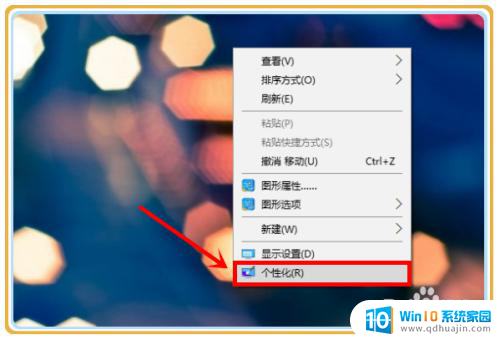
2.如果右键菜单里没有“个性化”,在设置中也可以找到。
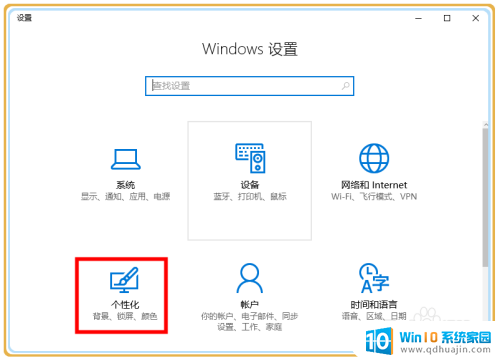
3.打开“个性化”后,点击“任务栏”。
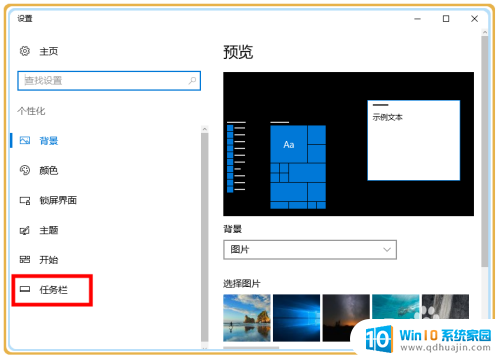
4.在右边的菜单中找到“使用小任务栏按钮”,打开它。
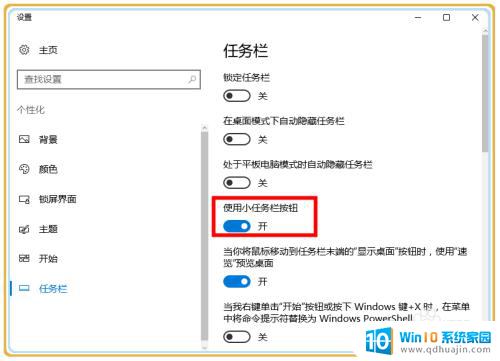
5.这是之前未缩小任务栏的图。
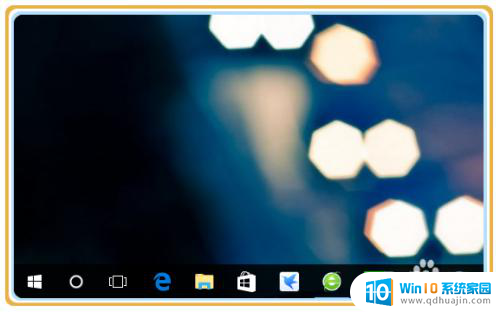
6.缩小之后,任务栏高度和大小明显变低。提高屏幕视野。
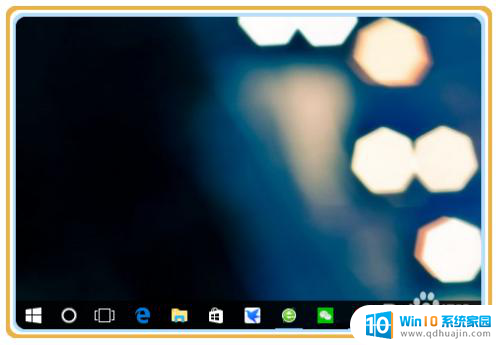
以上就是电脑任务栏变小的全部内容,还有不清楚的用户可以参考以上步骤进行操作,希望对大家有所帮助。





